Om en helskärmsbanner visas när operativsystemet startar och det inte kan inaktiveras eller om du uppmanas att låsa upp en kod kan du eliminera detta virus med Live CD.

Instruktioner
Steg 1
En bild av den här disken är tillgänglig för nedladdning på många internetresurser. För att bekämpa den systemblockerande bannern är det möjligt att använda MultiBoot_2k10, vars bild kan skrivas till en DVD-skiva eller ett USB-minne.
Steg 2
Därefter laddas den från externt media. I menyn måste du välja vilket operativsystem som är installerat på datorn. Till exempel WinPE 7X86. Det tar lite tid för systemet att starta.
Steg 3
Därefter väljer du Program_2k10 - Systemverktyg - ERD 2005 - Datorhantering i "Start" -menyn. I fönstret som öppnas hittar du systemet installerat på datorn och klickar på "OK".
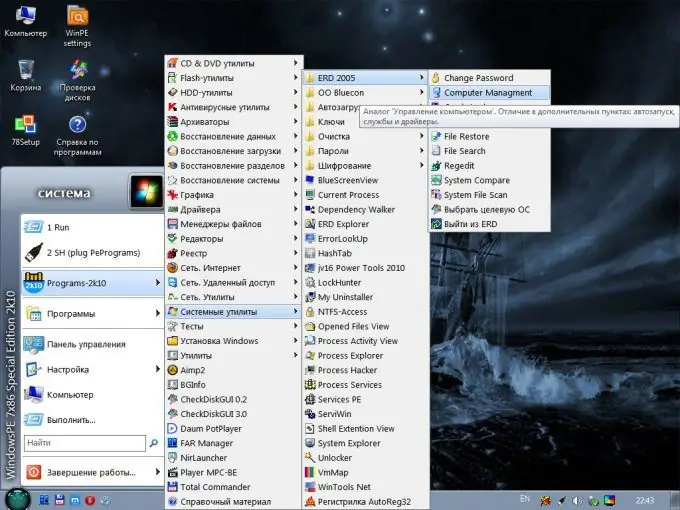
Steg 4
I ett nytt fönster väljer du Autoruns - System och hittar en misstänkt fil i listan. Det ser vanligtvis ut som en kombination av siffror och bokstäver med förlängningen.exe.
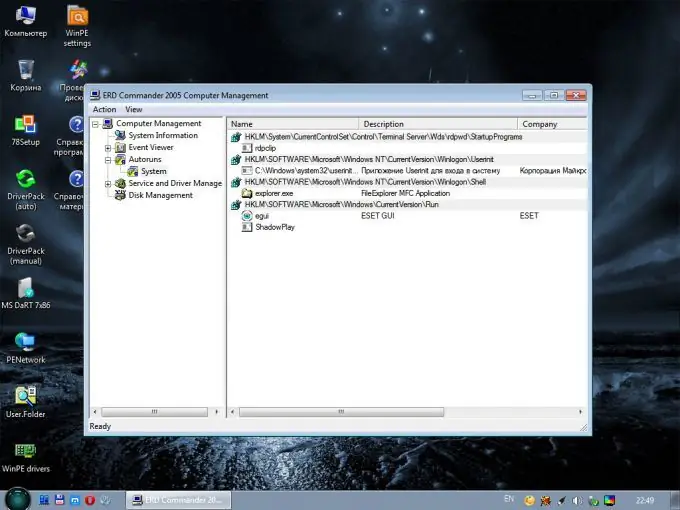
Steg 5
I raden till den misstänkta filen måste du titta på platsvägen och hitta den med den. Därefter måste filen klippas och klistras in i en ny mapp, som måste skapas i roten på disken. Detta görs på grund av att ett virus som flyttas från sin katalog blir inaktivt. Om det av misstag inte var ett virus som togs bort från mappen utan den önskade filen kan den enkelt återställas genom att returnera den.
Steg 6
Nu kan du starta om till ditt system. Om viruset upptäcktes och flyttades korrekt försvinner bannern och datorn startar normalt.
Steg 7
Operativsystemet måste dessutom kontrolleras för virus och den skapade mappen med viruset måste skannas separat och sedan raderas.






